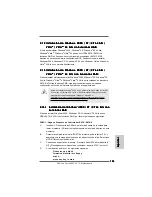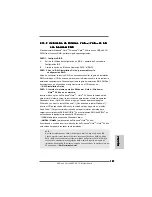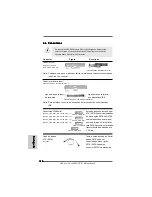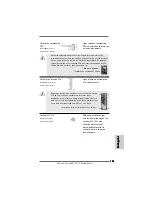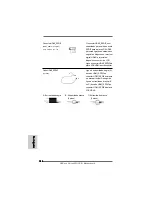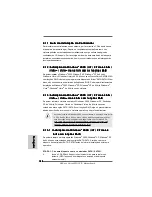1 4 7
1 4 7
1 4 7
1 4 7
1 4 7
ASRock
ALiveNF6P-VSTA
Motherboard
2 . 4
2 . 4
2 . 4
2 . 4
2 . 4 FFFFFunção de Multi-Monitor Fácil
unção de Multi-Monitor Fácil
unção de Multi-Monitor Fácil
unção de Multi-Monitor Fácil
unção de Multi-Monitor Fácil
Esta placa principal permite a actualização para uma plataforma composta por vários
monitores. Com a placa VGA onboard interna e com a placa VGA PCI Express add-on
externa, pode muito facilmente tirar partido das vantagens da capacidade que lhe
permite ligar vários monitores. Consulte as etapas seguintes para configurar uma
plataforma composta por vários monitores.
1. Instale a NVIDIA
®
placa VGA PCI Express PCI na PCIE2 (ranhura PCIE x16).
Consulte a página 146 para obter informações acerca dos procedimentos de
instalação adequados para a placa de expansão.
2. Ligue o cabo do monitor de entrada D-Sub na porta VGA/D-Sub localizada no
painel de E/S desta placa-mãe. Ligue o conector D-Sub da entrada D-Sub do
monitor ao conector de saída VGA/D-Sub da placa PCI Express. Ligue o
conector DVI-D da entrada DVI-D do monitor ao conector de saída VGA/DVI-D da
placa PCI Express.
3. Arranque o sistema. Prima <F2> para aceder à BIOS Setup. Aceda à opção
“Share Memory (Parte Memória)” para ajustar a capacidade da memória para
[16MB], [32MB], [64MB], [128MB] ou [256MB], de forma a activar a função da
VGA/D-Sub. Certifique-se de que o valor seleccionado é inferior à capacidade
total da memória do sistema. Se não ajustar a BIOS Setup, o valor predefinido
da “Share Memory (Parte Memória)” [Auto], desactivará a função VGA/D-Sub
quando a placa VGA suplementar for introduzida nesta placa-mãe.
4. Instale o controlador VGA na placa ni sistema. Se já instalou o controlador VGA
na placa, não há necessidade de os voltar a instalar.
5. Configure uma apresentação para diversos monitores.
Para Windows
®
2000 / XP / XP 64-bit OS:
Clique com o botão direito do rato no ambiente de trabalho, seleccione “Properties
(Propriedades)” e, de seguida, seleccione o separador “Settings (Definições)”, de
forma a que possa ajustar os parâmetros para diversos monitores de acordo com
os passos abaixo.
A. Clique no botão “Identify (Identificar)” para apresentar um número grande em
cada monitor
B. Clique com o botão direito do rato sobre o ícone de apresentação na caixa
de diálogo “Display Properties (Propriedades da exposição)” que pretende
que seja o monitor principal, e de seguida, seleccione “Primary (Principal)”
Quando utiliza diversos monitores com a placa, um monitor será sempre
principal e todos os monitores adicionais serão designados como
secundário.
C. Seleccione o ícone de apresentação identificado pelo número 2.
D. Clique em “Extend my Windows desktop onto this monitor (Prolongar o
ambiente Windows para este monitor)”.
E. Clique com o botão direito do rato sobre o ícone de apresentação e
seleccione “Attached (Anexo)”, se for necessário.
PPPPPororororor
tuguêstuguêstuguêstuguêstuguês
Summary of Contents for ALIVENF6P-VSTA
Page 25: ...2 5 2 5 2 5 2 5 2 5 ASRock ALiveNF6P VSTA Motherboard ...
Page 26: ...2 6 2 6 2 6 2 6 2 6 ASRock ALiveNF6P VSTA Motherboard ...
Page 27: ...2 7 2 7 2 7 2 7 2 7 ASRock ALiveNF6P VSTA Motherboard ...
Page 28: ...2 8 2 8 2 8 2 8 2 8 ASRock ALiveNF6P VSTA Motherboard ...
Page 29: ...2 9 2 9 2 9 2 9 2 9 ASRock ALiveNF6P VSTA Motherboard ...
Page 30: ...3 0 3 0 3 0 3 0 3 0 ASRock ALiveNF6P VSTA Motherboard ...
Page 31: ...3 1 3 1 3 1 3 1 3 1 ASRock ALiveNF6P VSTA Motherboard ...
Page 32: ...3 2 3 2 3 2 3 2 3 2 ASRock ALiveNF6P VSTA Motherboard ...
Page 33: ...3 3 3 3 3 3 3 3 3 3 ASRock ALiveNF6P VSTA Motherboard ...
Page 34: ...3 4 3 4 3 4 3 4 3 4 ASRock ALiveNF6P VSTA Motherboard ...
Page 36: ...3 6 3 6 3 6 3 6 3 6 ASRock ALiveNF6P VSTA Motherboard CD1 ...
Page 37: ...3 7 3 7 3 7 3 7 3 7 ASRock ALiveNF6P VSTA Motherboard 4 3 2 1 13 24 1 12 13 24 1 12 ...
Page 38: ...3 8 3 8 3 8 3 8 3 8 ASRock ALiveNF6P VSTA Motherboard C B A ...
Page 39: ...3 9 3 9 3 9 3 9 3 9 ASRock ALiveNF6P VSTA Motherboard ...
Page 40: ...4 0 4 0 4 0 4 0 4 0 ASRock ALiveNF6P VSTA Motherboard ...
Page 41: ...4 1 4 1 4 1 4 1 4 1 ASRock ALiveNF6P VSTA Motherboard ...
Page 42: ...4 2 4 2 4 2 4 2 4 2 ASRock ALiveNF6P VSTA Motherboard ...
Page 43: ...4 3 4 3 4 3 4 3 4 3 ASRock ALiveNF6P VSTA Motherboard ...
Page 44: ...4 4 4 4 4 4 4 4 4 4 ASRock ALiveNF6P VSTA Motherboard ...
Page 45: ...4 5 4 5 4 5 4 5 4 5 ASRock ALiveNF6P VSTA Motherboard ...
Page 46: ...4 6 4 6 4 6 4 6 4 6 ASRock ALiveNF6P VSTA Motherboard X O O O O O X O O O O O O X ...
Page 163: ...163 163 163 163 163 ASRock ALiveNF6P VSTA Motherboard ...
Page 164: ...164 164 164 164 164 ASRock ALiveNF6P VSTA Motherboard ...
Page 165: ...165 165 165 165 165 ASRock ALiveNF6P VSTA Motherboard ...
Page 166: ...166 166 166 166 166 ASRock ALiveNF6P VSTA Motherboard ...
Page 167: ...167 167 167 167 167 ASRock ALiveNF6P VSTA Motherboard ...
Page 168: ...168 168 168 168 168 ASRock ALiveNF6P VSTA Motherboard ...
Page 169: ...169 169 169 169 169 ASRock ALiveNF6P VSTA Motherboard ...
Page 170: ...170 170 170 170 170 ASRock ALiveNF6P VSTA Motherboard ...
Page 171: ...171 171 171 171 171 ASRock ALiveNF6P VSTA Motherboard ...
Page 172: ...172 172 172 172 172 ASRock ALiveNF6P VSTA Motherboard ...
Page 173: ...173 173 173 173 173 ASRock ALiveNF6P VSTA Motherboard ...
Page 175: ...175 175 175 175 175 ASRock ALiveNF6P VSTA Motherboard CD1 ...
Page 176: ...176 176 176 176 176 ASRock ALiveNF6P VSTA Motherboard 4 3 2 1 ...
Page 177: ...177 177 177 177 177 ASRock ALiveNF6P VSTA Motherboard C B A 13 24 1 12 13 24 1 12 ...
Page 178: ...178 178 178 178 178 ASRock ALiveNF6P VSTA Motherboard ...
Page 179: ...179 179 179 179 179 ASRock ALiveNF6P VSTA Motherboard ...
Page 180: ...180 180 180 180 180 ASRock ALiveNF6P VSTA Motherboard ...
Page 181: ...181 181 181 181 181 ASRock ALiveNF6P VSTA Motherboard ...
Page 182: ...182 182 182 182 182 ASRock ALiveNF6P VSTA Motherboard ...
Page 183: ...183 183 183 183 183 ASRock ALiveNF6P VSTA Motherboard ...
Page 184: ...184 184 184 184 184 ASRock ALiveNF6P VSTA Motherboard ...
Page 185: ...185 185 185 185 185 ASRock ALiveNF6P VSTA Motherboard ...